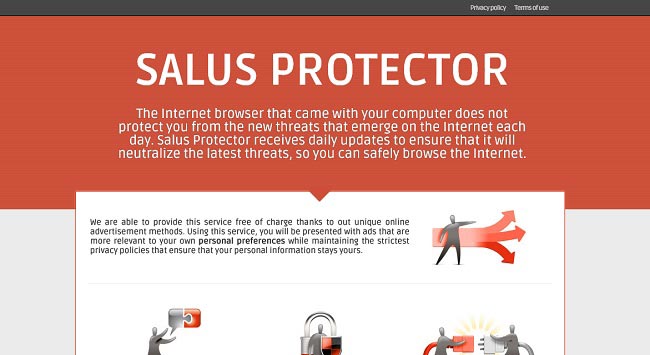Salus o Salus Protector o, ancora, Salus internet Protector, è un adware che si installa sui PC delle sue vittime per una carenza di attenzione da parte di queste ultime. Anche se dispone di un sito internet funzionante una volta su due, questo programma parassita si installa in realtà per mezzo di altri software, di solito gratuiti. Cliccando un po’ troppo rapidamente, ci si può ritrovare in questo caso con Chrome e Salus (si tratta evidentemente di un’installazione non ufficiale di Google Chrome):
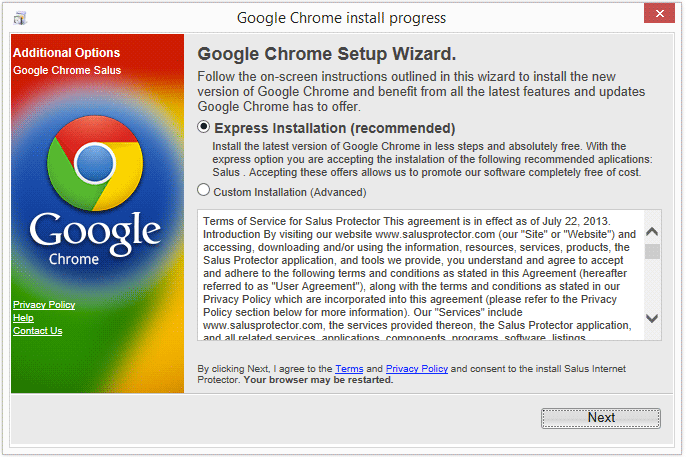
Come spesso avviene, l’unico modo per evitare che questo tipo di adware si installi è personalizzare l’installazione del programma, qui spuntando Custom Installation (Advanced)
Salus viene presentato come uno strumenti che ti protegge dai software maligni che affollano la rete… il colmo per un programma che, in cambio di questo servizio gratuito, evidentemente fasullo, ti sommergerà di pubblicità.
Ciò che questo adware riesce a fare bene è rallentare il tuo computer e il tuo browser e visualizzare tutta una serie di pubblicità ads by salus, una più fastidiosa dell’altra.
Segui la guida qui sotto per eliminare completamente Salus dal tuo computer.

Come eliminare Salus ?
Eliminare Salus con l'aiuto di CCleaner

- Scaricate e installate CCleaner tramite il pulsante qui sotto:
Scaricare CCleaner - Una volta che lo avete installato, andate nella sezione Pulizia e cliccate su Analizza. Quando ha finito, cliccate il pulsante Avvia pulizia.
- Andate nella sezione Strumenti > Avvio cercate in ogni sezione (a cominciare da Windows, Internet Explorer) tutte le parole sospette contenenti Salus e cliccate Erase per ognuna.
- Infine Strumenti > Disinstallazione Programmi, trovate Salus nell'elenco disinstallatelo.
Eliminare Salus con AdwCleaner
Con AdwCleaner eliminate tutti i file creati da Salus.

- Scaricate AdwCleaner cliccando sul pulsante qui sotto:
Scaricare AdwCleaner - Chiudi tutti i programmi in esecuzione sul tuo computer, compresi quelli che si occupano di garantire la sicurezza del tuo PC (antivirus, firewall e altri antispyware entrerebbero in conflitto con AdwCleaner).
- Apri AdwCleaner
- Clicca nell'icona Scan e attendi il termine del processo.
- Clicca su Clean nel caso il software rilevi spyware all’interno del tuo computer.
- Riavvia il sistema per eliminare definitivamente gli spyware dal tuo computer.
Eliminare Salus con MalwareBytes Anti-Malware
Malwarebytes è un programma che si occupa di ricercare, ed eliminare, qualsiasi tipo di malware dal computer, è un anti-malware ad "ampio spettro" perché è in grado di rimuovere moltissimi tipi di virus, rootkit, spyware, adware, PUP, toolbar, rogue software e malware di tutti i generi. E’ disponibile una versione gratuita, per gli utenti privati, priva di controllo in tempo reale e di aggiornamenti automatici, che però permette di scaricare manualmente le ultime definizioni virali ed esegue controllo e rimozione dei malware a nostra richiesta.
Se la versione Premium di MalwareBytes Anti-Malware fosse stata presente sul tuo PC al momento dell’infezione da parte di Salus, il programma avrebbe bloccato il software maligno, come mostrato nella finestra di avviso seguente.
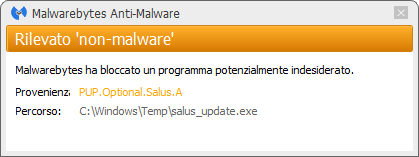

- Per prima cosa scaricate Malwarebytes Anti-Malware
Versione Premium (22.31€) Versione gratuita (senza la protezione in tempo reale) - Doppio click per far partire l’installazione del programma.
- Nel caso in cui non fosse in italiano, andate in Settings e scegliete la vostra lingua.
- Per effettuare la scansione, andate nella sezione Controllo, e cliccate il pulsante verde Proteggi accanto alla scritta Il sistema non è mai stato analizzato.
- Il programma verifica se deve aggiornare il proprio database, e in caso dovrete cliccare su Aggiorna ora.
- Terminata la scansione fate click su Sposta tutto in quarantena.
- Nella sezione Cronologia potete eliminare per sempre gli elementi messi in quarantena, con un click su Elimina tutto.